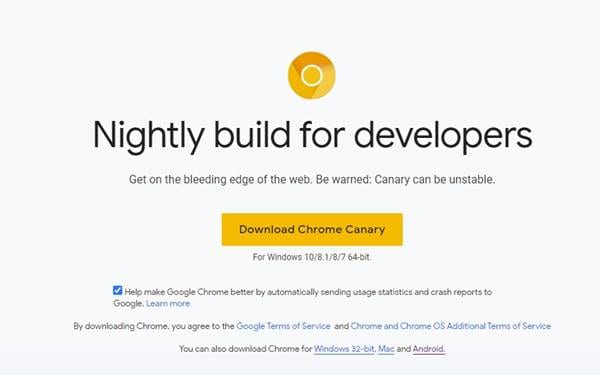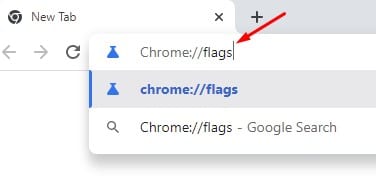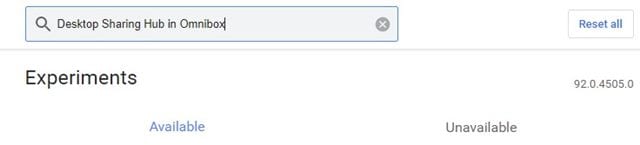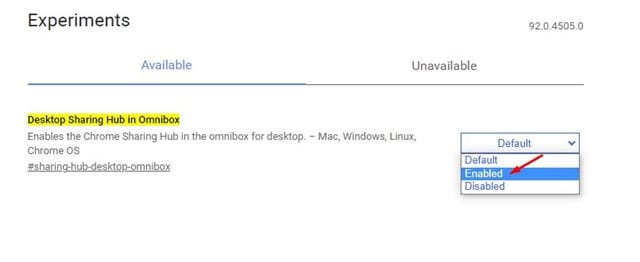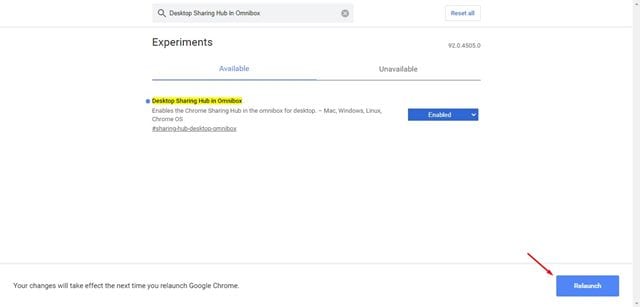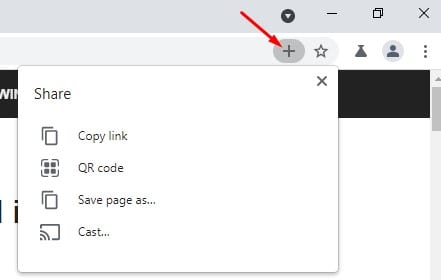ยอมรับว่าแถบอเนกประสงค์ใน Google Chrome มีความยืดหยุ่นและมีประโยชน์มาก ไม่เพียงแต่ให้คุณเข้าถึงเว็บไซต์ แต่ยังให้คุณเข้าถึงการตั้งค่า Chrome มากมาย หลังจากที่มีตัวเลือกในการบุ๊กมาร์กแล้ว Google ก็ค้นพบคุณลักษณะที่มีประโยชน์อีกอย่างของแถบอเนกประสงค์
Google กำลังทดสอบเมนู "Desktop Sharing Hub" ใหม่ใน Google Chrome ตามที่ Google ระบุ ตัวเลือกแถบอเนกประสงค์ใหม่จะช่วยให้เข้าถึงทางลัดได้เร็วและง่ายขึ้น เช่น การสร้างรหัส QR การคัดลอกลิงก์ และอื่นๆ
คุณลักษณะ Desktop Sharing Hub คืออะไร?
ฟีเจอร์นี้ปรากฏตัวครั้งแรกบน Google Chrome Canary และสร้างขึ้นบน Windows, Linux, macOS และ Chrome OS ณ ตอนนี้ คุณลักษณะนี้ยังไม่พร้อมใช้งานสำหรับเว็บเบราว์เซอร์เวอร์ชันมือถือ
เนื่องจากบริษัทยังไม่ได้เผยแพร่คุณลักษณะนี้ต่อสาธารณะ ดังนั้นคุณลักษณะดังกล่าวจะต้องเปิดใช้งานผ่านการตั้งค่าสถานะ Chrome คุณลักษณะนี้มีเฉพาะใน Google Chrome Canary เวอร์ชัน 92.0.4505.0 เท่านั้น
ขั้นตอนในการเปิดใช้งานฟีเจอร์ Desktop Sharing Hub ใน Chrome
ดังนั้น หากคุณสนใจที่จะลองใช้คุณลักษณะ Share Center ใหม่ใน Google Chrome คุณต้องทำตามขั้นตอนง่ายๆ ด้านล่างนี้
ขั้นตอนที่ 1. ขั้นแรกตรงไปที่ลิงค์นี้และดาวน์โหลด . เวอร์ชันล่าสุด Google Chrome Canary .
ขั้นตอนที่ 2. เมื่อดาวน์โหลดแล้ว ให้ติดตั้งเว็บเบราว์เซอร์บนอุปกรณ์ของคุณและเปิดขึ้นมา
ขั้นตอนที่ 3. ในแถบที่อยู่ ให้ป้อน “ Chrome: // ค่าสถานะ และกดปุ่ม Enter
ขั้นตอนที่ 4. ในหน้าการทดสอบ ให้ค้นหา “Desktop Sharing Hub ในแถบอเนกประสงค์”
ขั้นตอนที่ 5. ใช้เมนูแบบเลื่อนลงด้านหลัง “Desktop Sharing Hub ในแถบอเนกประสงค์” เพื่อเปิดใช้งานคุณสมบัติ
ขั้นตอนที่ 6. เมื่อเสร็จแล้วให้คลิกที่ปุ่ม รีบูต ปรากฏที่ด้านล่างของหน้าจอ
ขั้นตอนที่ 7. หลังจากรีสตาร์ทคุณจะพบไอคอนใหม่ (+) ในแถบอเนกประสงค์ คุณสามารถคลิกเพื่อเข้าถึงคุณสมบัติต่างๆ เช่น การสร้างรหัส QR การคัดลอกลิงก์ และอื่นๆ
นี่คือ! ฉันเสร็จแล้ว. นี่คือวิธีที่คุณสามารถเปิดใช้งานการแชร์เดสก์ท็อป hum ในเบราว์เซอร์ Google Chrome
ดังนั้น คู่มือนี้เป็นข้อมูลเกี่ยวกับวิธีเปิดใช้งานศูนย์แบ่งปันเดสก์ท็อปในแถบอเนกประสงค์ หวังว่าบทความนี้จะช่วยคุณได้! กรุณาแบ่งปันกับเพื่อนของคุณด้วย หากคุณมีข้อสงสัยเกี่ยวกับเรื่องนี้ โปรดแจ้งให้เราทราบในช่องแสดงความคิดเห็นด้านล่าง